电脑屏幕帧数怎么设置 如何设置显示器帧数
更新时间:2024-07-20 09:02:07作者:jiang
电脑屏幕帧数设置是影响显示效果的重要因素之一,在玩游戏或观看视频时,帧数的设置会直接影响到画面的流畅度和清晰度。帧数越高画面就越流畅,但也会占用更多的系统资源。根据自己的需求和电脑性能,合理地设置显示器帧数是非常重要的。接下来我们将介绍一些关于电脑屏幕帧数设置的方法和技巧。
步骤如下:
1.这里以win10系统为例,在桌面空白处,右键选择“显示设置”。
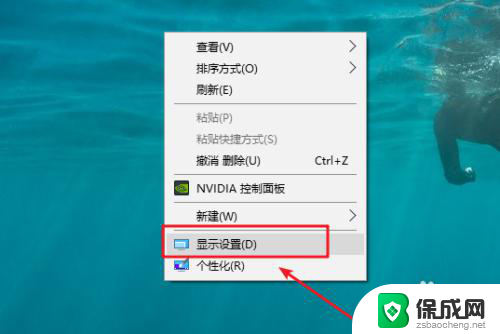
2.打开“显示设置”后,左侧”显示”,右侧找到“显示适配器属性”。
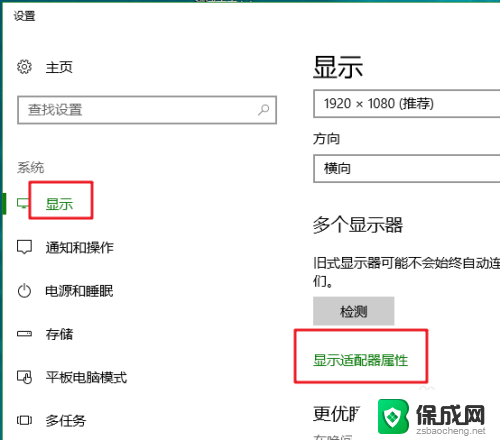
3.打开“显示适配器属性”后,切换到“监视器”选项卡。就可以看到当前的屏幕刷新率也就是帧数。
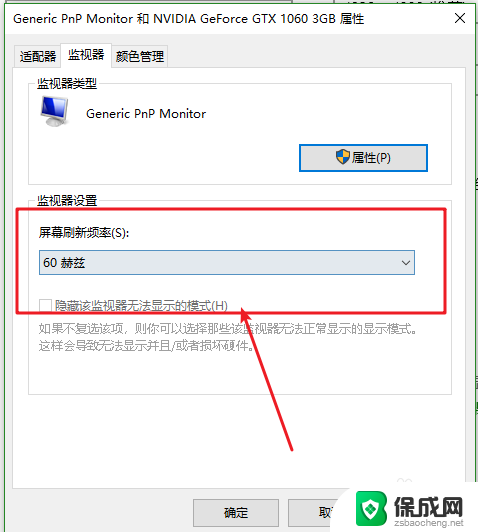
4.点击右侧的下拉箭头,选择自己需要的帧数即可。
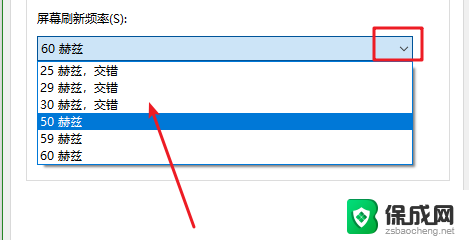
5.显示器的帧数很大程度上取决于显卡的性能,一些帧数是根本没有办法设置的。这时候可以点击“适配器“选项卡。会看到一个”列出所有模式“的按钮。
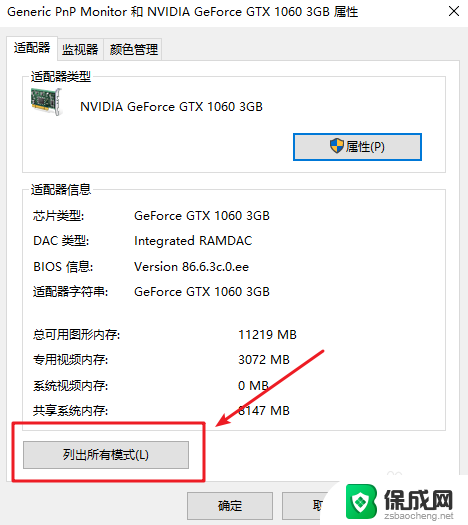
6.点击“列出模式"按钮后,会看到很多的模式,如下图所示。
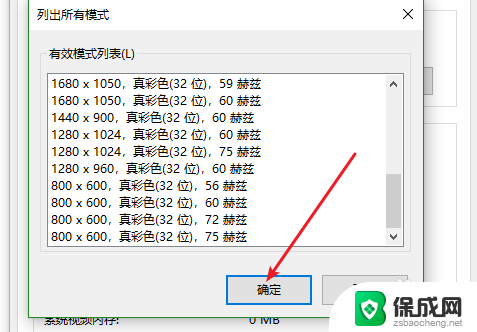
7.选择一个需要进行设置,点击 ”确定“——”应用“后,就会有相应的提示,如下图所示,如果觉得的显示效果可以点击”保存修改“,如果觉得显示效果不好,点击”还原“即可恢复到之前的状态,这样不断的试一个自己比较喜欢的帧数和分辨率即可。
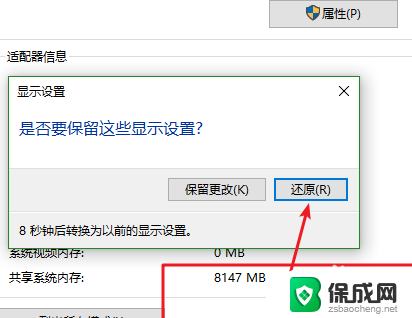
以上是关于如何设置电脑屏幕帧数的全部内容,如果有遇到相同情况的用户,可以按照小编的方法来解决。
电脑屏幕帧数怎么设置 如何设置显示器帧数相关教程
-
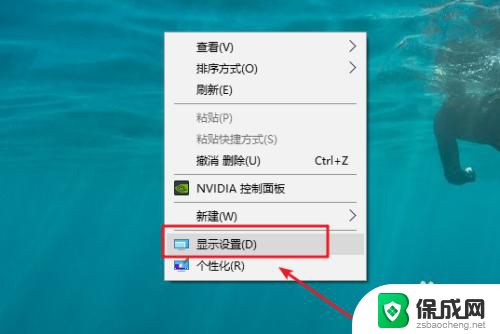 笔记本帧数显示怎么设置 显示器帧率设置技巧
笔记本帧数显示怎么设置 显示器帧率设置技巧2024-06-29
-
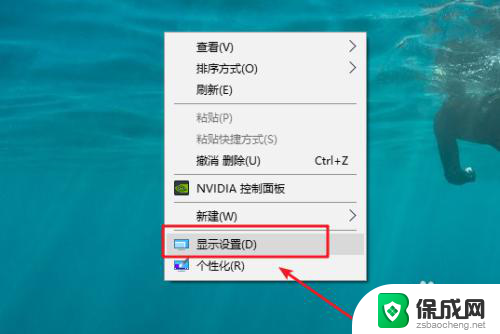 显示器帧率怎么调 显示器帧数设置教程
显示器帧率怎么调 显示器帧数设置教程2024-08-06
-
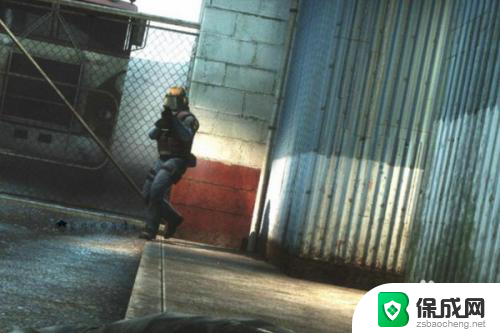 csgo帧数显示怎么关 CSGO怎么关闭帧数显示
csgo帧数显示怎么关 CSGO怎么关闭帧数显示2024-04-04
-
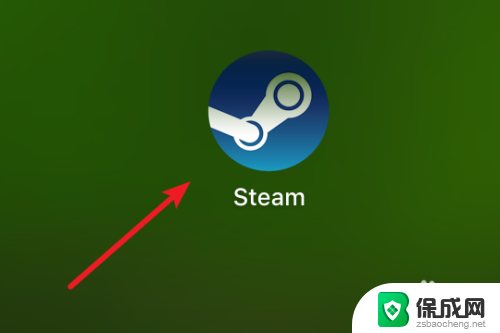 steam怎么看帧率 Steam游戏如何显示帧数
steam怎么看帧率 Steam游戏如何显示帧数2023-12-03
-
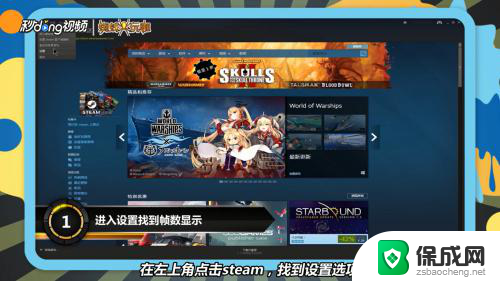 steam游戏看帧数 steam游戏如何显示帧数
steam游戏看帧数 steam游戏如何显示帧数2024-04-18
-
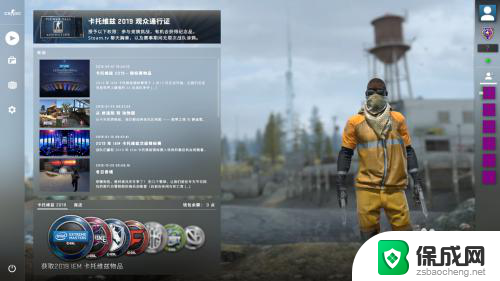 怎么看csgo帧数 CSGO怎么查看游戏帧数和帧率
怎么看csgo帧数 CSGO怎么查看游戏帧数和帧率2024-01-11
电脑教程推荐
- 1 win笔记本电脑连接不上任何网络 笔记本电脑无线网连接失败怎么修复
- 2 windows桌面布局改变 电脑桌面分辨率调整偏移
- 3 windows怎么点一下就打开软件 怎么用键盘启动软件
- 4 如何查看windows ip 笔记本怎么查自己的ip地址
- 5 windows电脑开不了机黑屏 电脑黑屏开不了机怎么解决
- 6 windows批量重命名文件规则 电脑如何批量重命名多个文件
- 7 机械师笔记本bios设置中文 BIOS中文显示设置教程
- 8 联想电脑蓝牙鼠标怎么连接电脑 联想无线鼠标连接电脑步骤
- 9 win 10 桌面消失 电脑桌面空白怎么办
- 10 tws1经典版耳机如何重新配对 tws1耳机无法重新配对